2022-09-23 15:59:40 +08:00
|
|
|
|
+++
|
|
|
|
|
|
author = "FlintyLemming"
|
|
|
|
|
|
title = "家有公网IP 利用frp远程无公网IP的电脑"
|
2022-09-23 16:52:31 +08:00
|
|
|
|
slug = "44d6d6d57def49979f7fb4af095ad1bc"
|
2022-09-23 15:59:40 +08:00
|
|
|
|
date = "2020-01-11"
|
|
|
|
|
|
description = ""
|
|
|
|
|
|
categories = ["HomeLab"]
|
|
|
|
|
|
tags = ["宽带"]
|
2024-07-31 16:52:27 +08:00
|
|
|
|
image = "https://img.mitsea.com/blog/posts/2020/01/%E5%AE%B6%E6%9C%89%E5%85%AC%E7%BD%91IP%20%E5%88%A9%E7%94%A8frp%E8%BF%9C%E7%A8%8B%E6%97%A0%E5%85%AC%E7%BD%91IP%E7%9A%84%E7%94%B5%E8%84%91/title.avif"
|
2022-09-23 15:59:40 +08:00
|
|
|
|
+++
|
|
|
|
|
|
|
|
|
|
|
|
这里我原来真是蠢到家了,明明自己的宽带有公网 IP,还去找机房做 frp 服务器,明明本地就能解决。下面说下步骤吧
|
|
|
|
|
|
|
|
|
|
|
|
## 在家中的网络搭建服务端
|
|
|
|
|
|
|
|
|
|
|
|
这边我建议是弄个常开的设备搭建服务,我这里是用的 NAS 里的 docker
|
|
|
|
|
|
|
|
|
|
|
|
1. 搜索一下可以看到很多关于 frp 服务的镜像
|
|
|
|
|
|
|
2024-07-31 16:52:27 +08:00
|
|
|
|
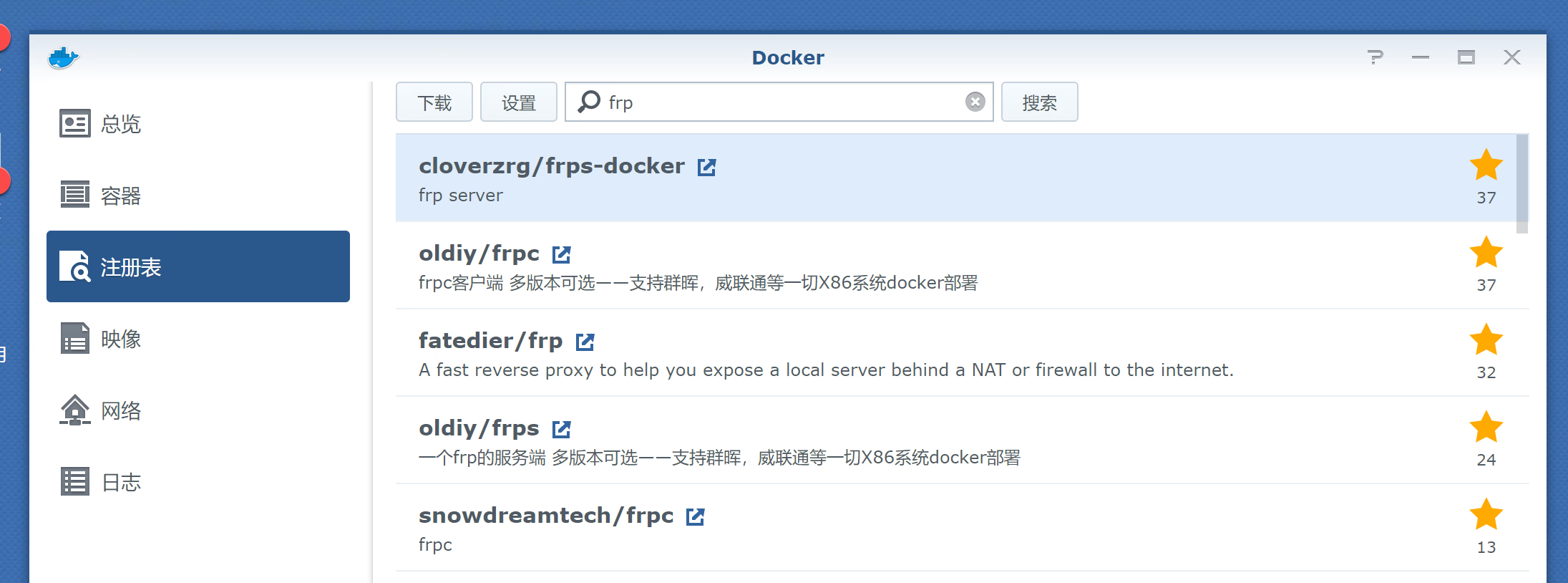
|
2022-09-23 15:59:40 +08:00
|
|
|
|
|
|
|
|
|
|
注意不要下载客户端,也就是那个 frpc,要下载服务端,frps,server
|
|
|
|
|
|
|
|
|
|
|
|
2. 下载完后配置镜像,这里可能还是有人不会配置下载好的镜像哈,其实 docker 使用主要特点就是方便,所以并不困难。配置docker主要就是 目录、端口和环境变量。前两个讲究的是一一对应,比如 docker 内的目录对应的是外面的哪个目录,端口同理;而环境变量主要是要查询说明文档看看有什么变量可以修改的。下面来看下如何配置。
|
|
|
|
|
|
3. 首先先点击刚才查到的镜像右边的按钮,在 docker hub 中找到这个镜像说明
|
|
|
|
|
|
|
|
|
|
|
|
[Docker Hub](https://registry.hub.docker.com/r/cloverzrg/frps-docker)
|
|
|
|
|
|
|
|
|
|
|
|
4. 看下运行需要什么东西,首先看下运行命令
|
|
|
|
|
|
|
|
|
|
|
|
docker run -d --name frp-server -p <HOST_PORT>:<CONTAINER_PORT> -v <ABSOLUTE_PATH>/conf:/conf --restart=always cloverzrg/frps-docker
|
|
|
|
|
|
|
|
|
|
|
|
然后可以看到下面还给了一个配置文件的示例,运行命令里也需要这个配置文件,路径为 /conf。
|
|
|
|
|
|
|
|
|
|
|
|
# vi /root/conf/frps.ini
|
|
|
|
|
|
|
|
|
|
|
|
那基本就可以确定了,这个程序基于这个配置文件运行。
|
|
|
|
|
|
|
|
|
|
|
|
5. 然后我们要取得这个配置文件,就需要把这个路径从 docker 里面的路径,映射到外部我们方便编辑的路径
|
|
|
|
|
|
|
2024-07-31 16:52:27 +08:00
|
|
|
|
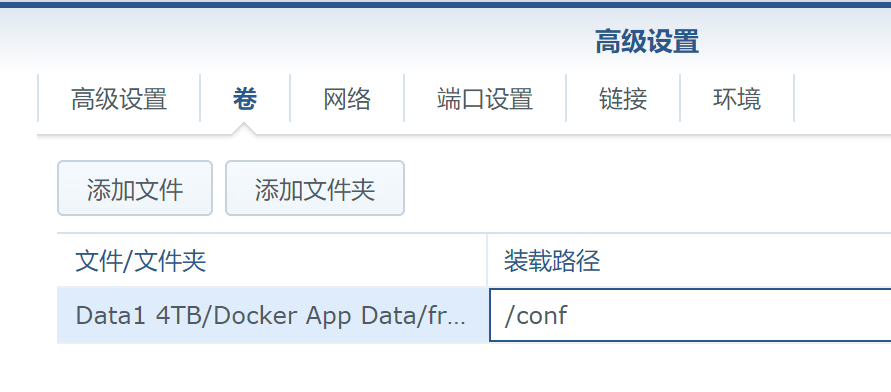
|
2022-09-23 15:59:40 +08:00
|
|
|
|
|
|
|
|
|
|
左边就是实际存在的路径,这个随便写一个地方,好管理就行。右边就是 docker 里面的路径。也就是我们能在左边的路径里,看到右边路径里的文件,这样就很方便的编辑 docker 里面的文件了。
|
|
|
|
|
|
|
|
|
|
|
|
6. 继续看文档,文档一定要仔细看,发现配置文件里用到一些端口,最基本的就是这个
|
|
|
|
|
|
|
|
|
|
|
|
[common]
|
|
|
|
|
|
bind_port = 7700
|
|
|
|
|
|
|
|
|
|
|
|
看起来我们要设置一个frp服务端口,他默认是 7700,可以改可以不改。因为之前说了,这是 docker 里面的端口,要映射出来才能用。如果需要自定义端口,只需要设置映射出来的端口就行。那我这里想自定义端口为 8851,就在 端口设置 里这样填写。然后,还要填写个你在客户端上可能用到的服务的端口,比如我要用 rdp ,转发端口是 8847。为什么要加这一条,后面会提到。
|
|
|
|
|
|
|
2024-07-31 16:52:27 +08:00
|
|
|
|
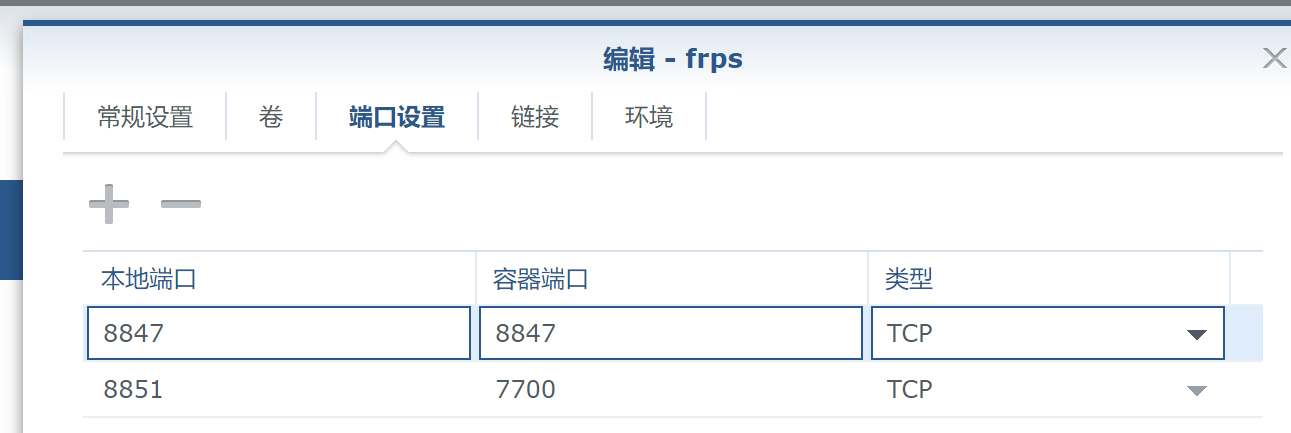
|
2022-09-23 15:59:40 +08:00
|
|
|
|
|
|
|
|
|
|
7. 保存完毕后先别着急运行,先编辑下配置文件。进入到刚才映射出来的目录,发现甚至连预设文件都没给一个
|
|
|
|
|
|
|
2024-07-31 16:52:27 +08:00
|
|
|
|
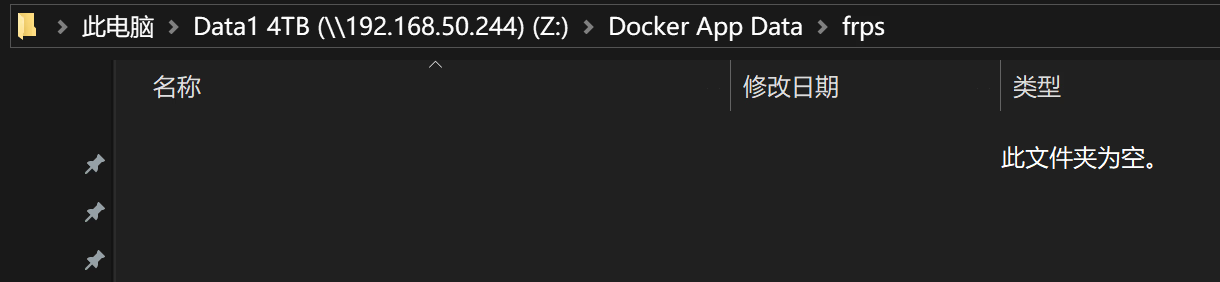
|
2022-09-23 15:59:40 +08:00
|
|
|
|
|
|
|
|
|
|
8. 创建一个 frps.ini 文件,填写如下内容。因为这次功能要求不多,只要能转发就行。
|
|
|
|
|
|
|
2024-07-31 16:52:27 +08:00
|
|
|
|
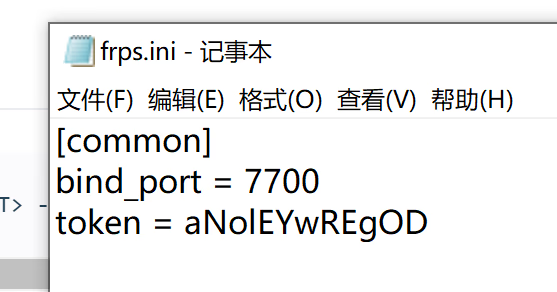
|
2022-09-23 15:59:40 +08:00
|
|
|
|
|
|
|
|
|
|
你甚至连 token 都可以不写,不过我觉得不太安全
|
|
|
|
|
|
|
|
|
|
|
|
9. 保存后,尝试运行镜像,看下 log,哎可以了
|
|
|
|
|
|
|
2024-07-31 16:52:27 +08:00
|
|
|
|

|
2022-09-23 15:59:40 +08:00
|
|
|
|
|
|
|
|
|
|
## 在路由器设置 NAT
|
|
|
|
|
|
|
|
|
|
|
|
要想使得无公网IP的电脑能连上你的 frp 服务,你需要映射你的服务端口到公网,这个用过公网 IP 服务的应该都熟悉了。我这边在路由器上就是这么设置的。
|
|
|
|
|
|
|
2024-07-31 16:52:27 +08:00
|
|
|
|
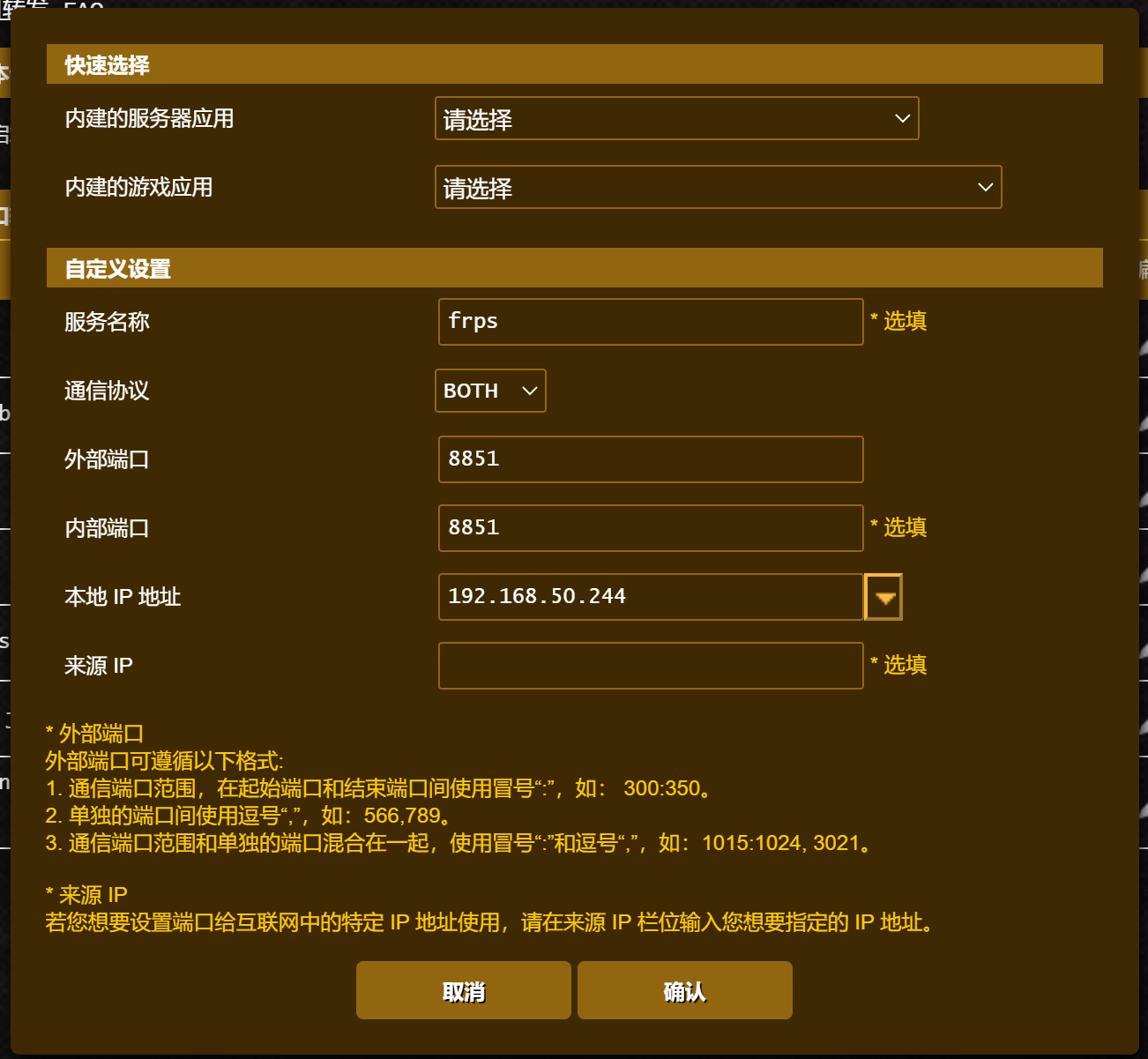
|
2022-09-23 15:59:40 +08:00
|
|
|
|
|
|
|
|
|
|
## 在无公网IP的电脑配置客户端
|
|
|
|
|
|
|
|
|
|
|
|
1. 从 frp 的 GitHub [release 页面](https://github.com/fatedier/frp/releases)下载 frp,无公网IP的电脑是 Windows,那就下载 frp_0.31.1_windows_amd64.zip
|
|
|
|
|
|
2. 下载完后解压,然后我们用的是客户端,那就先编辑 frpc.ini 文件
|
|
|
|
|
|
3. 基本也就用个远程访问,那就按照下面配置
|
|
|
|
|
|
|
|
|
|
|
|
[common]
|
|
|
|
|
|
server_addr = <你家公网IP地址或者ddns域名>
|
|
|
|
|
|
server_port = <路由器中设置 NAT 转发出来的端口>
|
|
|
|
|
|
token = <刚才设置的密码>
|
|
|
|
|
|
|
|
|
|
|
|
[rdp]
|
|
|
|
|
|
type = tcp
|
|
|
|
|
|
local_ip = 0.0.0.0
|
|
|
|
|
|
local_port = 3389 #这是 rdp 的默认端口
|
|
|
|
|
|
remote_port = 8847 #相当于 NAT,也就是你实际会访问的端口
|
|
|
|
|
|
|
|
|
|
|
|
注意这个 remote_port 就是为什么我刚才 docker 配置时说要再加一条
|
|
|
|
|
|
|
|
|
|
|
|
4. 然后 cd 到 frp 的目录,输入 frpc.exe 运行
|
|
|
|
|
|
|
2024-07-31 16:52:27 +08:00
|
|
|
|

|
2022-09-23 15:59:40 +08:00
|
|
|
|
|
|
|
|
|
|
可以看到运行成功
|
|
|
|
|
|
|
|
|
|
|
|
## 在家中电脑使用
|
|
|
|
|
|
|
|
|
|
|
|
1. 打开远程桌面链接,搜索框中搜索 rdp 即可找到。
|
|
|
|
|
|
|
|
|
|
|
|
计算机 填写 <服务端本地地址>:<刚才设置的 remote_port 端口>
|
|
|
|
|
|
|
2024-07-31 16:52:27 +08:00
|
|
|
|
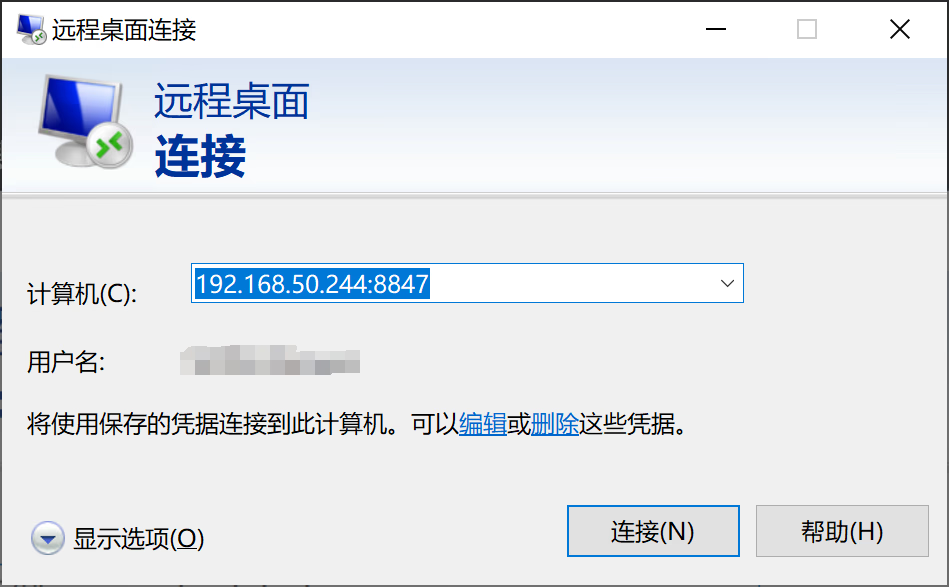
|
2022-09-23 15:59:40 +08:00
|
|
|
|
|
|
|
|
|
|
2. 成功远程
|
|
|
|
|
|
|
2024-07-31 16:52:27 +08:00
|
|
|
|
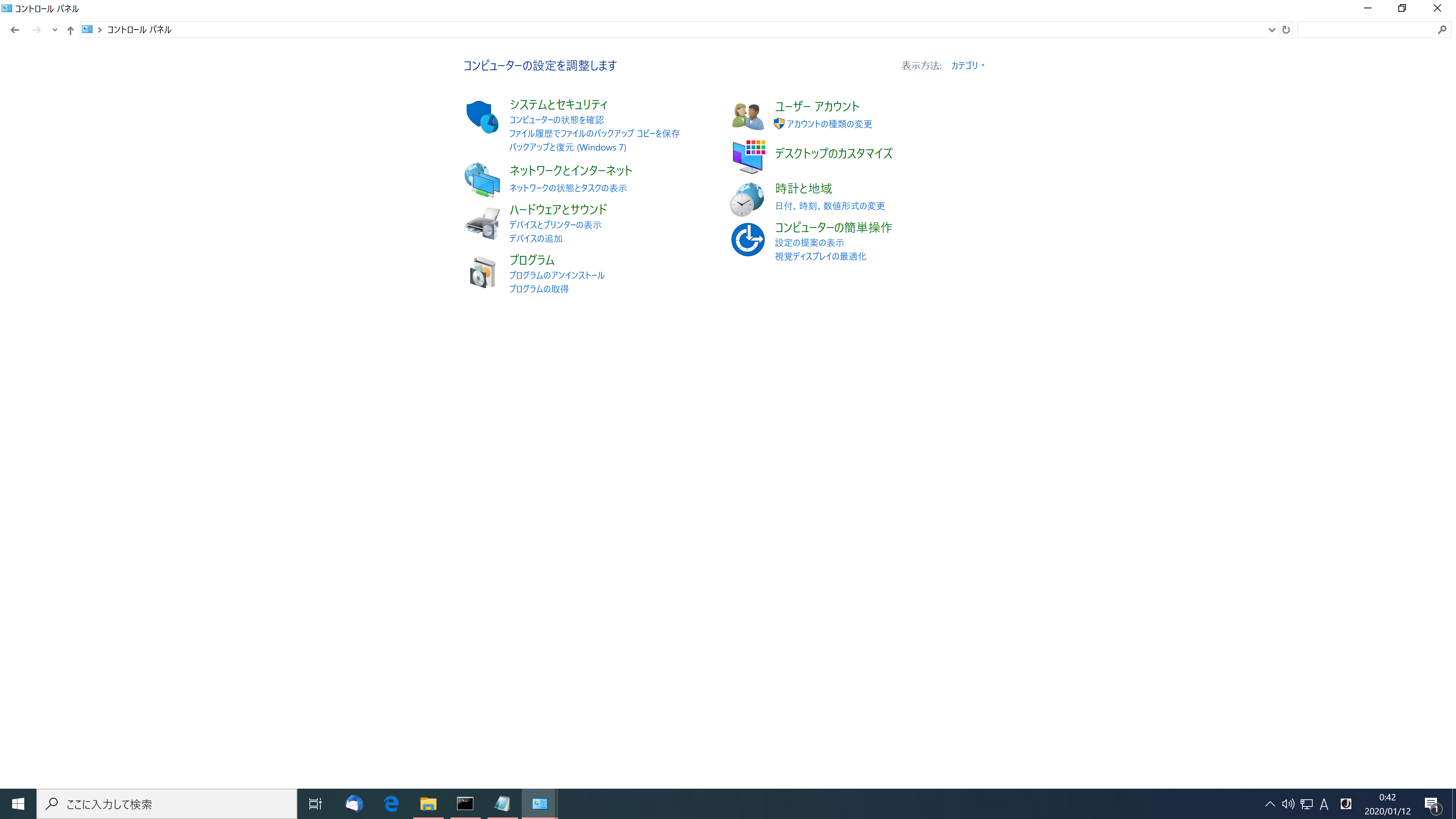
|
2022-09-23 15:59:40 +08:00
|
|
|
|
|
|
|
|
|
|
## 在外使用
|
|
|
|
|
|
|
|
|
|
|
|
1. 在家里路由器上配置 NAT,转发那个 remote_port 端口
|
|
|
|
|
|
|
2024-07-31 16:52:27 +08:00
|
|
|
|
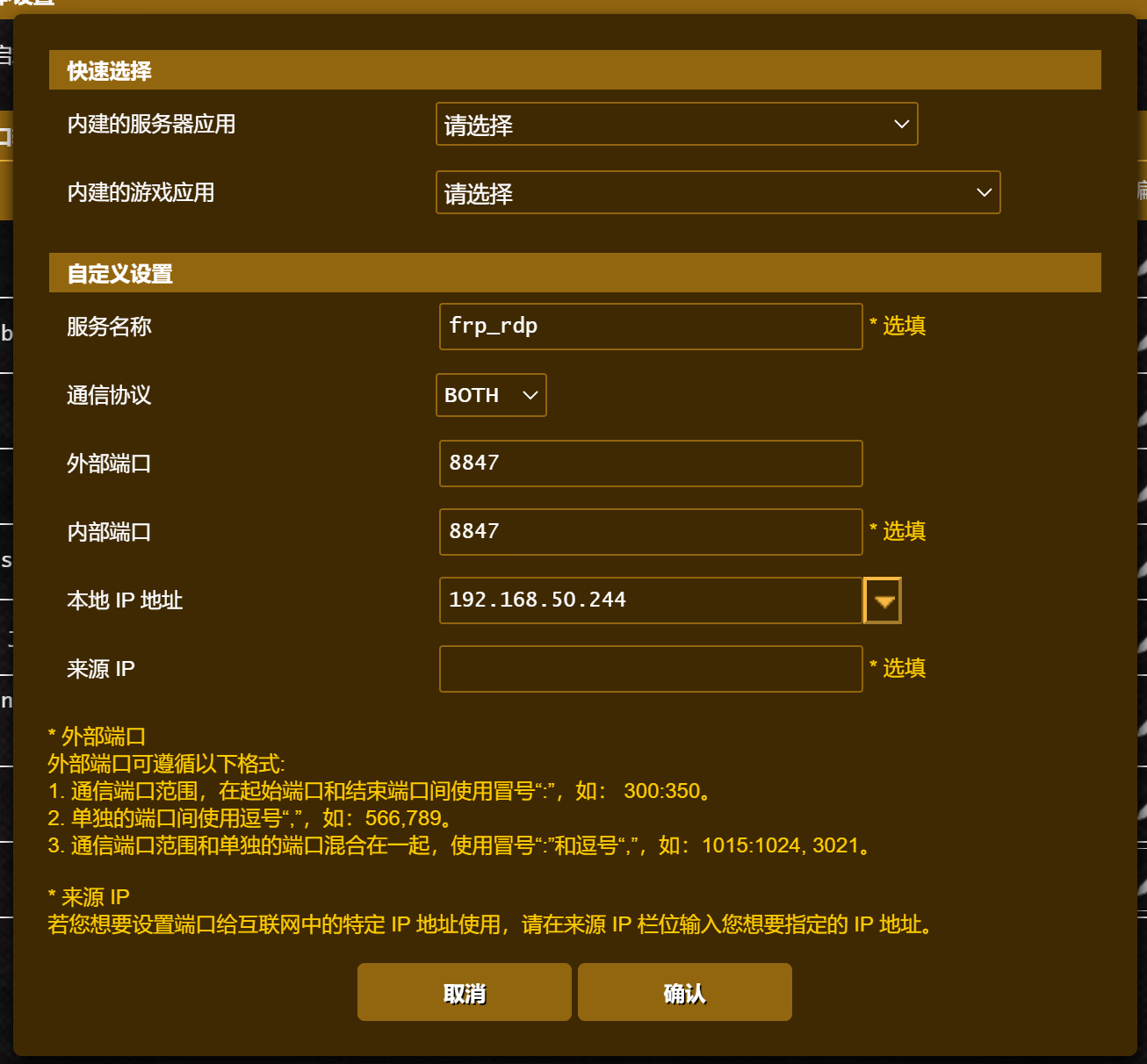
|
2022-09-23 15:59:40 +08:00
|
|
|
|
|
|
|
|
|
|
2. 然后就可以用 <公网IP地址或DDNS域名>:<remote_port 端口> 访问了
|